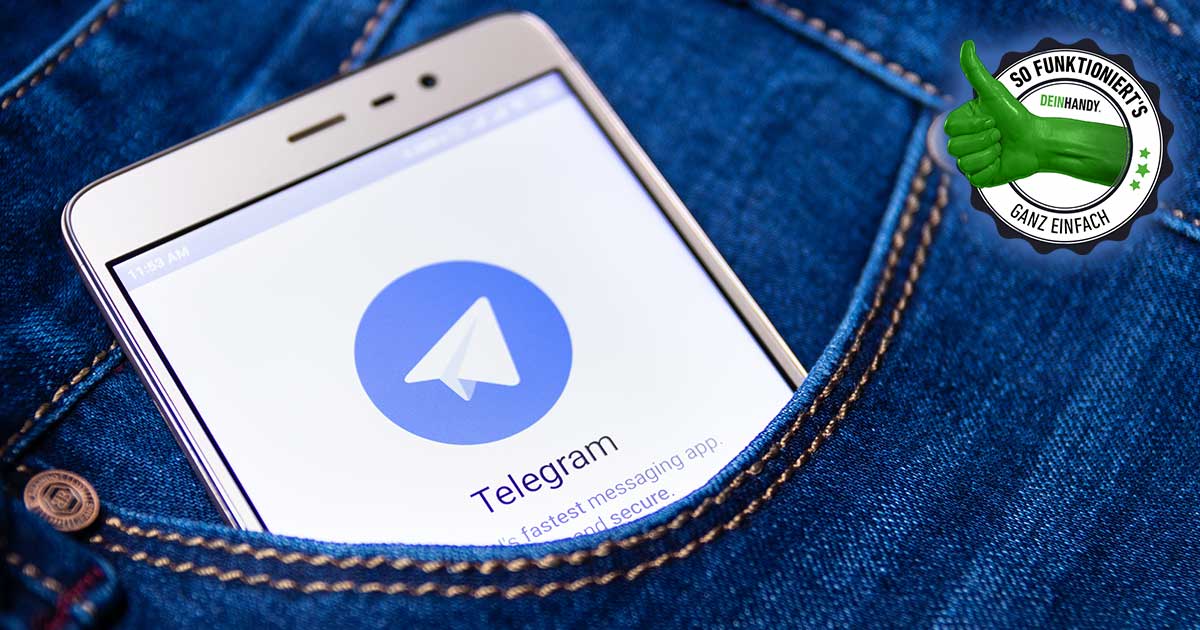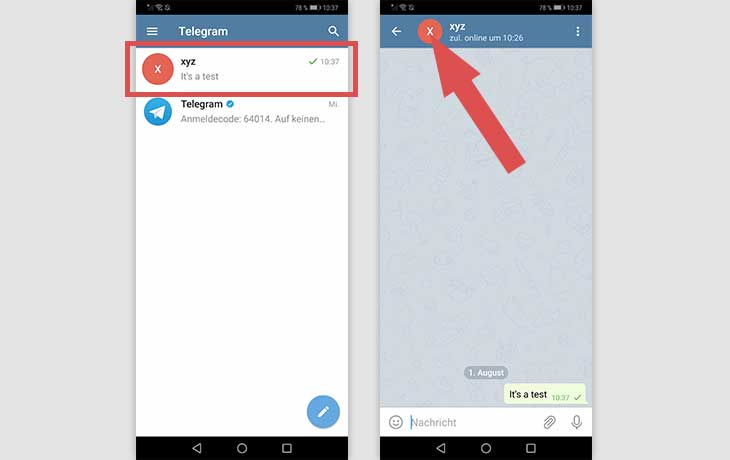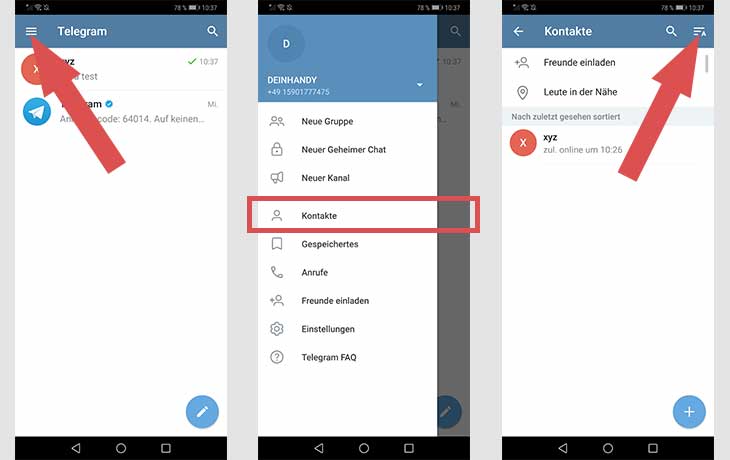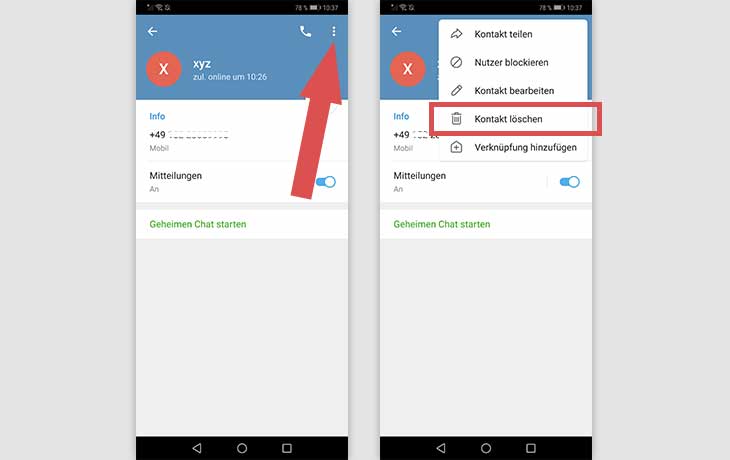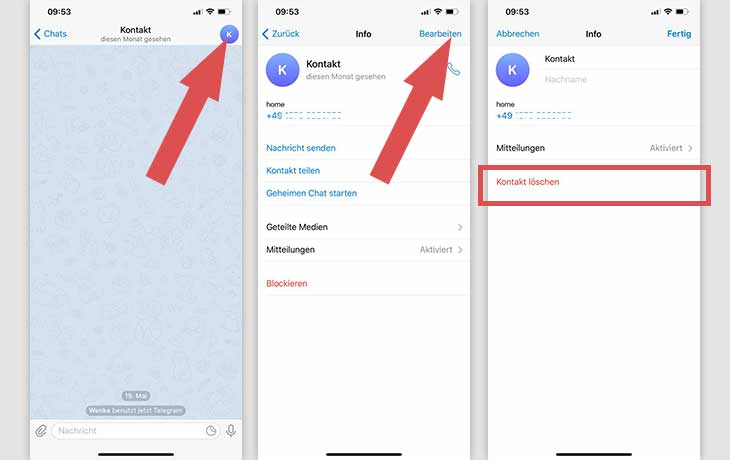Inhaltsverzeichnis
Menüs in Messenger-Apps werden aufgrund von Funktions-Erweiterungen immer komplexer. Scheinbar einfache Vorgänge entpuppen sich als knifflige Such-Rätsel. Um einen Telegram Kontakt löschen zu können, musst Du jetzt nicht mehr lange suchen, denn wir zeigen Dir Schritt für Schritt wie es geht.
Hast Du der Messenger-App Telegram die Berechtigung für Dein Telefonbuch gegeben, zieht sie sich bestehende Kontakte aus dem bestehenden Telefonbuch Deines Handys. Viele davon benötigst Du nach einem gewissen Zeitraum gar nicht mehr, denn mit einigen hast Du schon lange keinen Kontakt mehr oder Freunde haben eine neue Nummer, die alte wurde nicht ersetzt und ist nur noch eine Kontakt-Leiche. Um wieder mehr Überblick zu bekommen, zeigen wir, wie Du überflüssige Telegram Kontakte löschen kannst.
1. Telegram Kontakt löschen bei Android
Um mit einem Android-Handy einen Kontakt bei Telegram zu löschen, gibt es zwei Herangehensweisen. Je nachdem, ob sich der Chat weiter oben in der Übersicht befindet (a), oder Du mit diesem Kontakt noch gar nicht oder schon lange nicht mehr geschrieben hast (b), bieten sich zwei Wege an, um den Kontakt bei Telegram zu löschen.
1. Öffne die Telegram App
Es gibt zwei Möglichkeiten
(a) Tippe auf einen Einzelchat. Anschließend tippst Du oben auf das Profilbild oder Buchstaben.
(b) Tippe oben links auf das Menü und wähle anschließend Kontakte. Hier kannst Du Kontakte alphabetisch sortieren. Hast Du denjenigen gefunden, den Du löschen möchtest, wählst Du diesen an. Gehe nun weiter vor, wie in (a) beschrieben.
2. Hier siehst Du alle Daten zum jeweiligen Kontakt. Tippe nun oben rechts auf die drei Punkte und wähle dann Kontakt löschen.
2. Telegram Kontakt löschen bei iOS
Bei iOS gibt es ebenso zwei Möglichkeiten, einen Telegram Kontakt zu löschen. Das geht einfach über Chats oder über das Feld Kontakte.
1. Öffne die Telegram App
Es gibt zwei Möglichkeiten:
(a) Wähle im unteren Bereich Chats an, erkennbar an den Sprechblasen. Wähle anschließend den Chat mit dem Kontakt, den Du löschen möchtest.
(b) Tippe unten links auf Kontakte, erkennbar am Profilbild-Symbol. Anschließend suchst Du den Kontakt, den du löschen möchtest und tippst darauf. Über die Sortierung nach Namen findest Du den Kontakt leichter. Gehe nun weiter vor, wie in (a) beschrieben.
2. Tippe oben rechts auf das Profilbild oder den Buchstaben. Anschließend musst Du oben rechts auf Bearbeiten tippen. In roter Schrift siehst Du den Reiter Kontakt löschen.
3. Was sieht der andere Kontakt?
Der gelöschte Kontakt sieht nicht, dass er entfernt wurde. Benachrichtigt wird er nicht. Allerdings könnte es auffallen, wenn Du in Deinen Einstellungen angegeben hast, dass Dein Profilbild oder Deine Telefonnummer nur von Kontakten gesehen werden kann.
Wenn Du hingegen von einem Kontakt gelöscht wirst, kannst Du das nur zum Teil feststellen. Wenn Du plötzlich das Profilbild nicht mehr sehen kannst, ist das ein Indiz, sofern der Kontakt eingestellt hat, dass dies nur von Kontakten gesehen werden kann. Allerdings kann dieser für Dich auch eine Ausnahme einstellen. Eine hundertprozentige Möglichkeit gibt es also nicht.